当前位置: 首页 > win10镜像如何恢复系统?win10镜像恢复系统教程
最近,小伙伴反应下载win10镜像文件,但不知道如何恢复系统。我们该怎么办其实操作非常简单,只,只需要在备份中安装镜像。今天,边肖带来了详细的解决方案。让我们看看。

win10镜像恢复系统的方法
下载链接
1、Win10备份的系统映像文件怎么还原系统,就【win10图标】启动
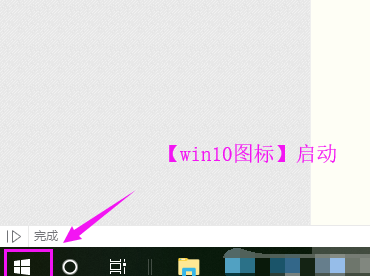
2、将【设置】鼠标单击
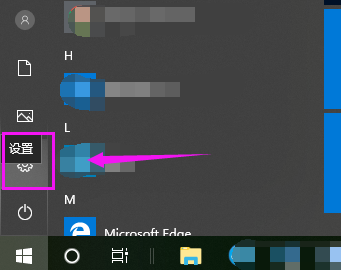
3、我们接着就将【更新和安全】也点开
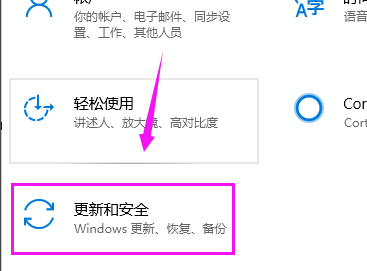
4、【更新和安全】界面里,【备份】开启

5、接着我们选择点开下【转到“备份和还原”(windows7)】,如图
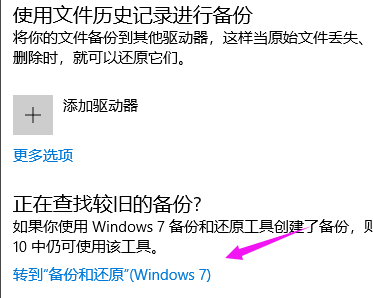
6、接着我们选择点下【选择其他用来还原的备份文件】
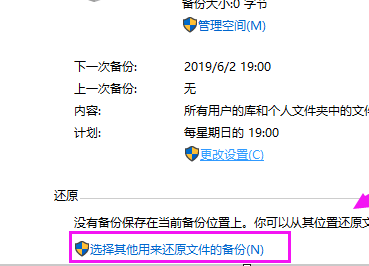
7、最后我们选择下已经备份的的系统映像就好了
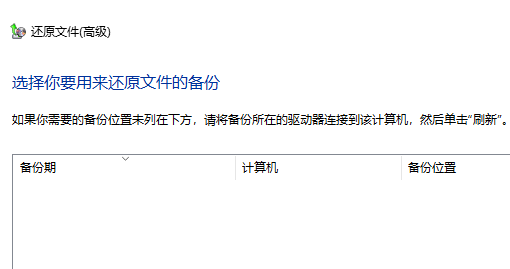
以上就是系统520为您带来的win10镜像恢复系统的方法,希望可以解决掉您的困惑。

2024-10-10

2024-10-08

2024-10-09

2024-10-10

2024-10-10

2024-10-09

2024-10-06